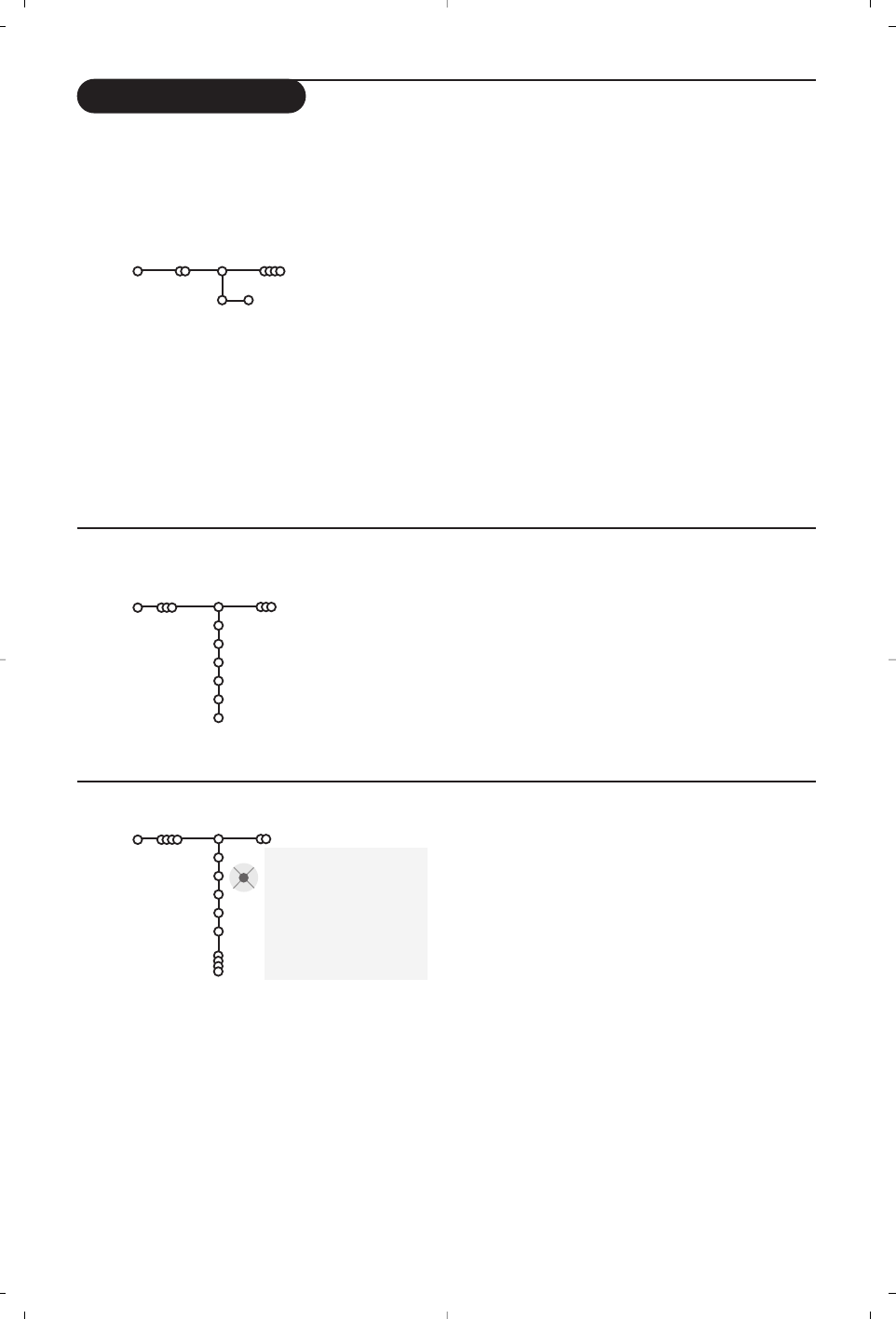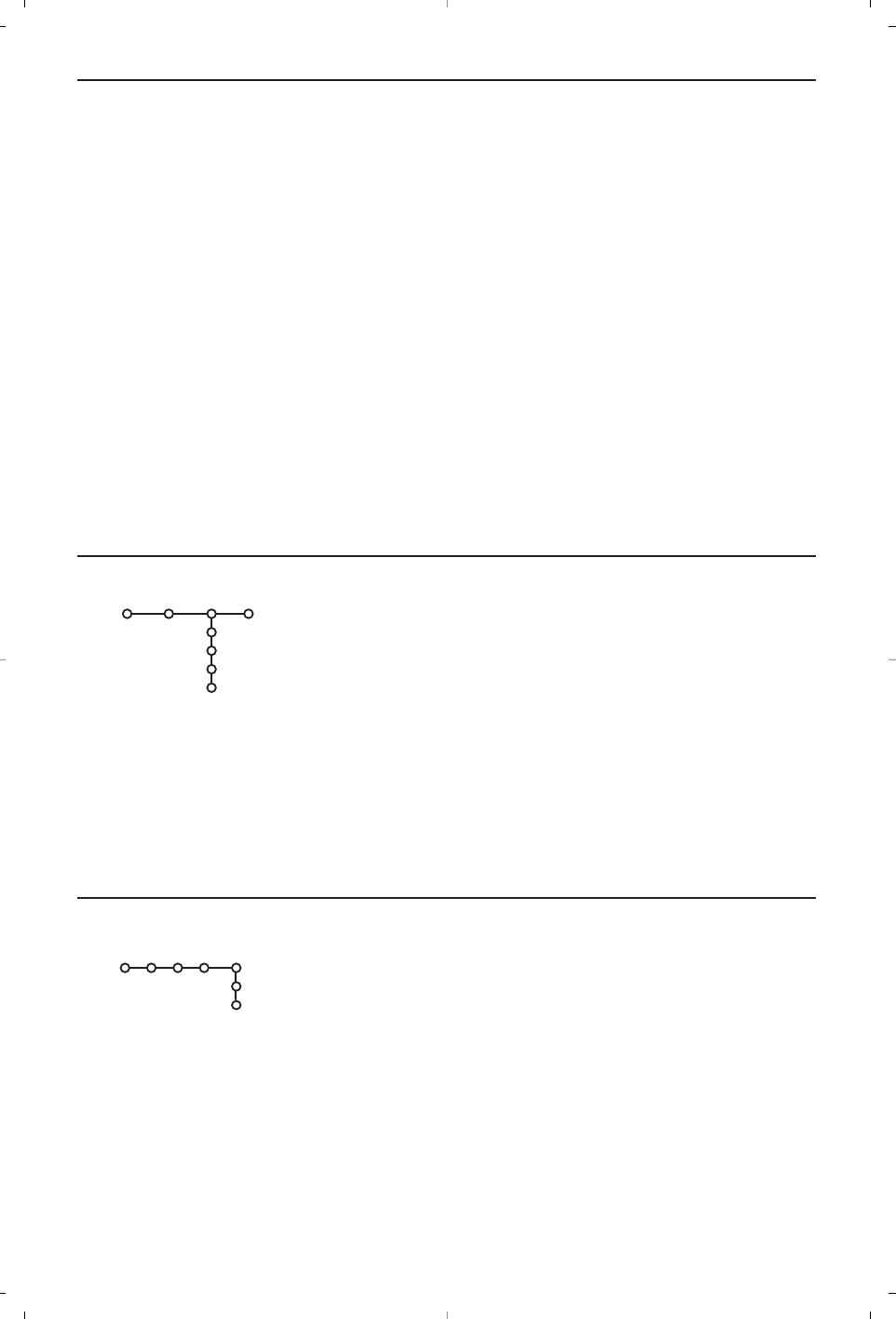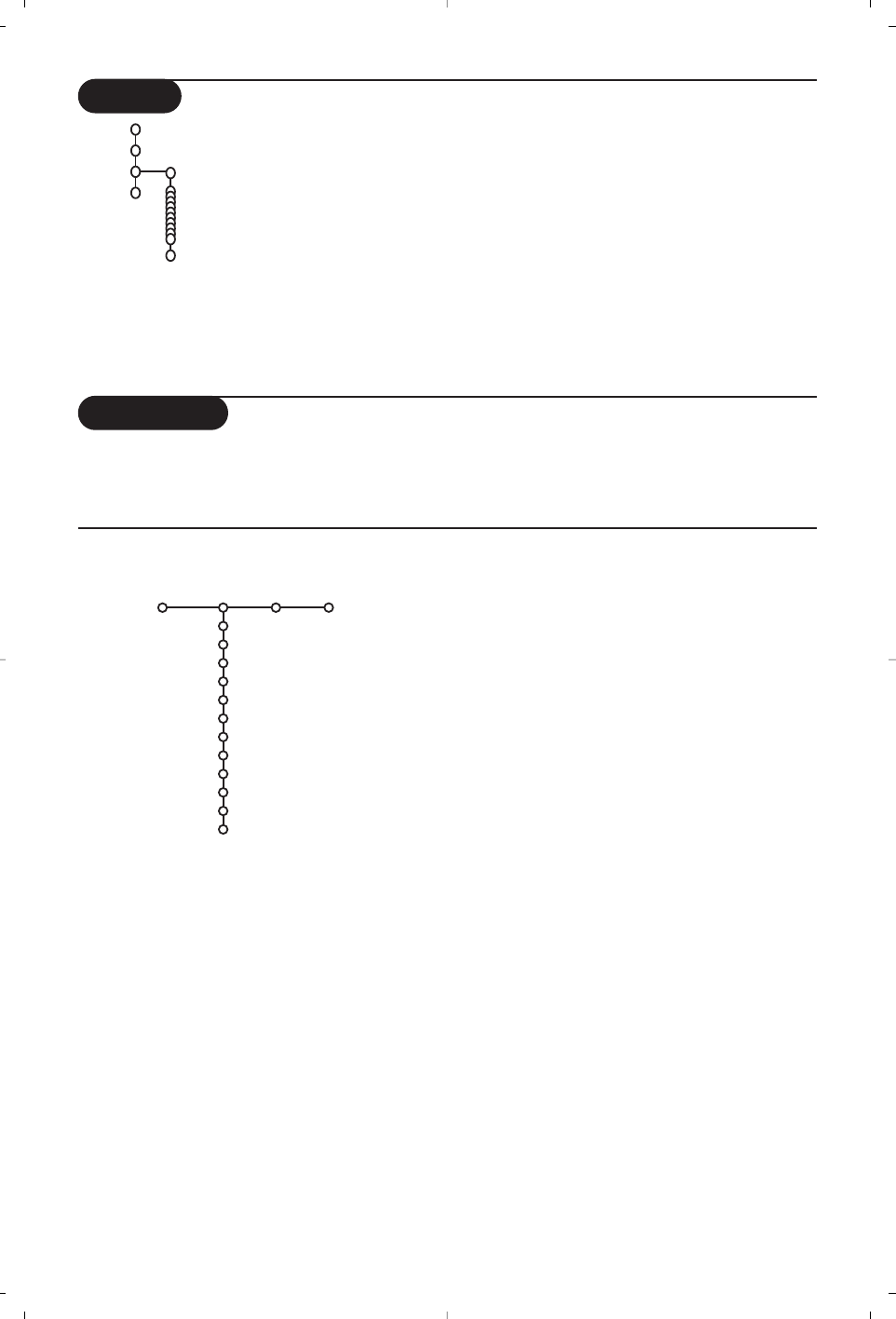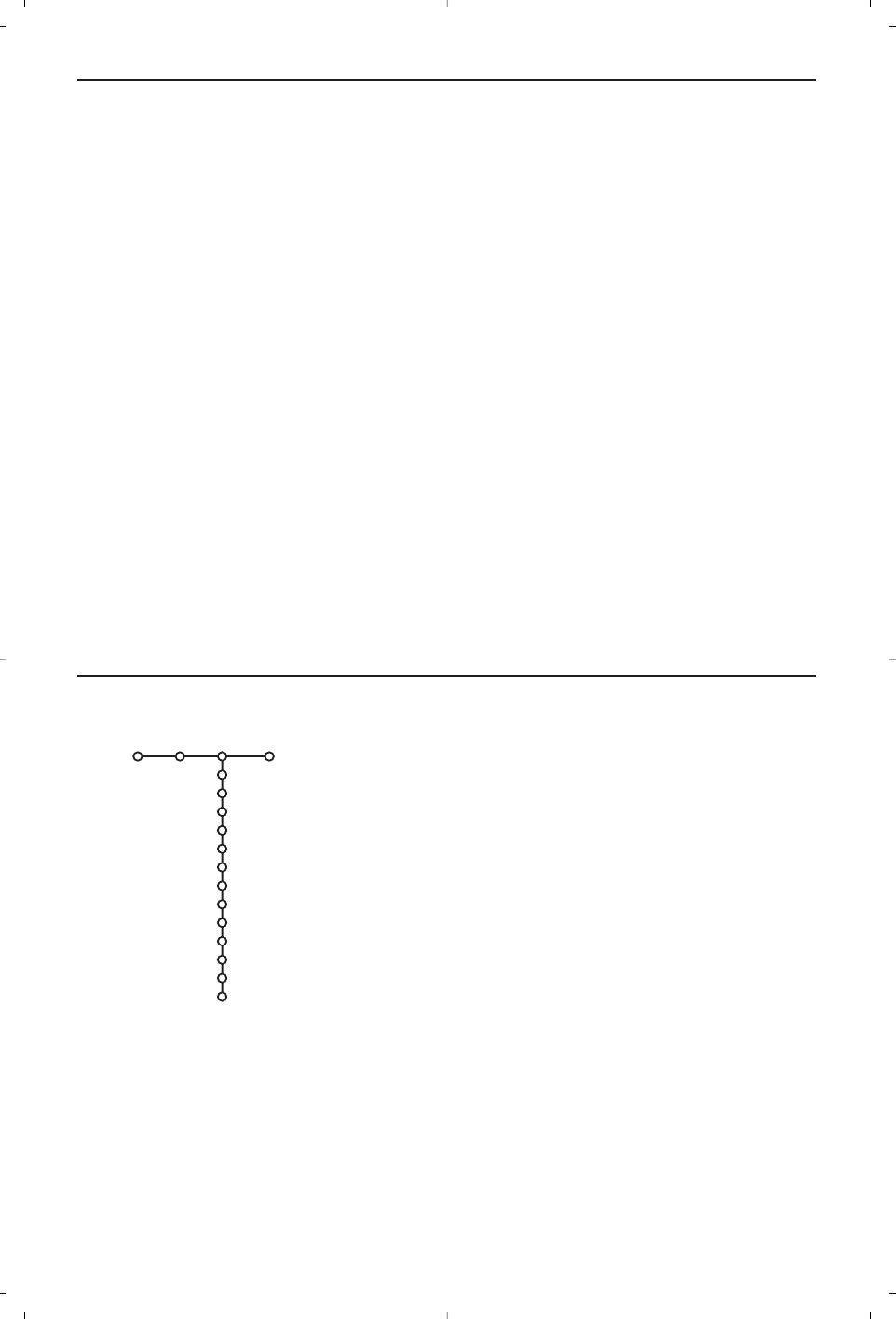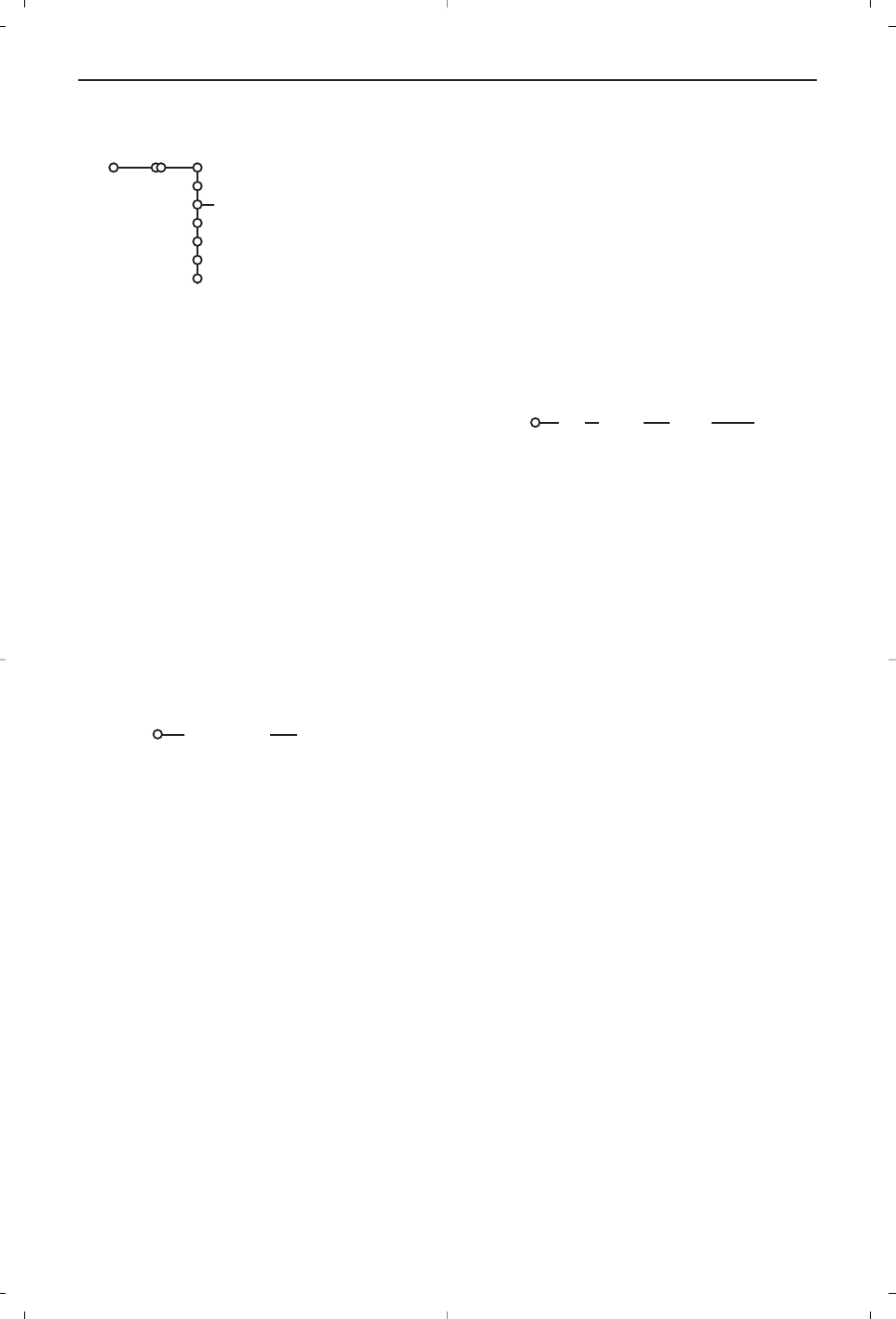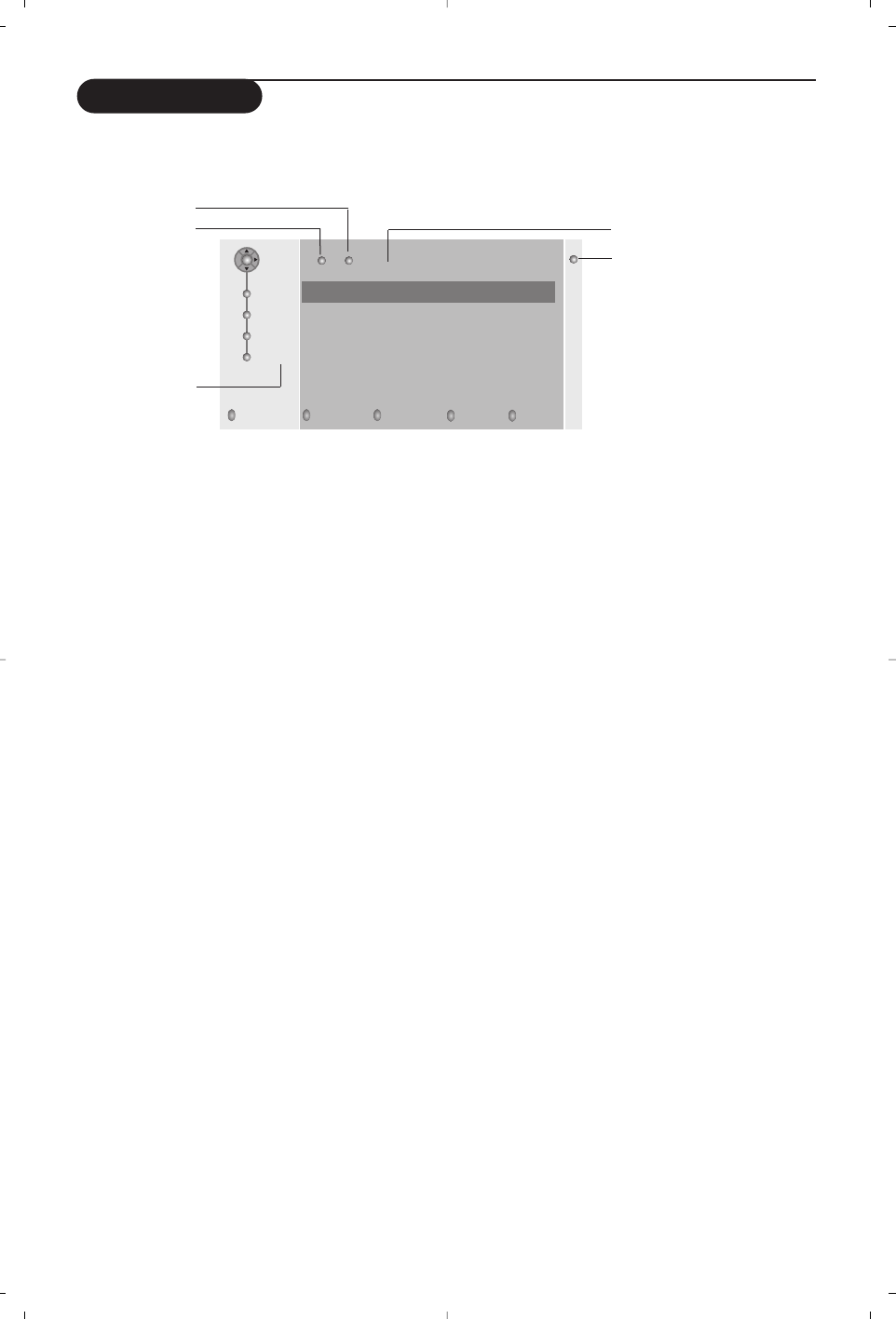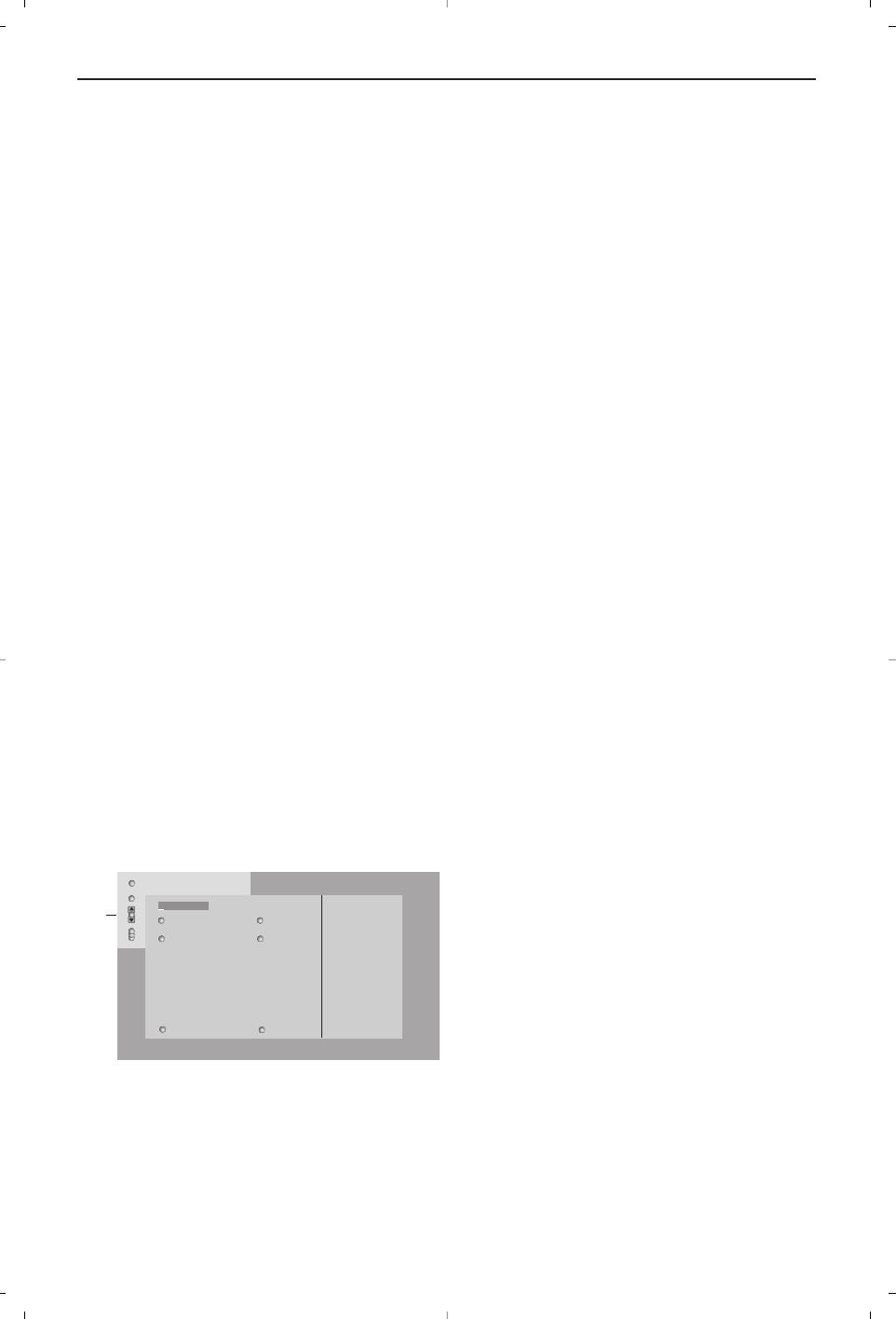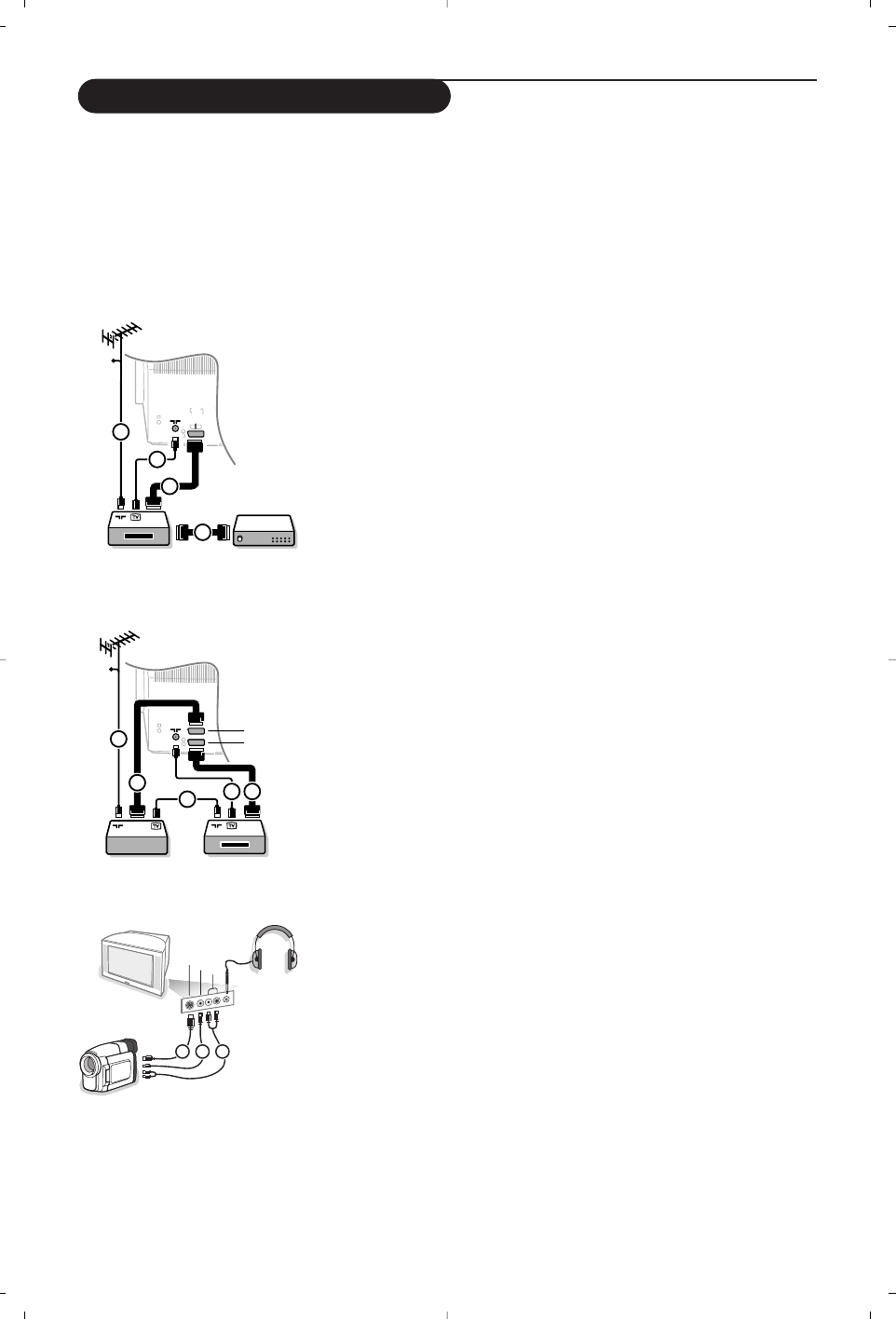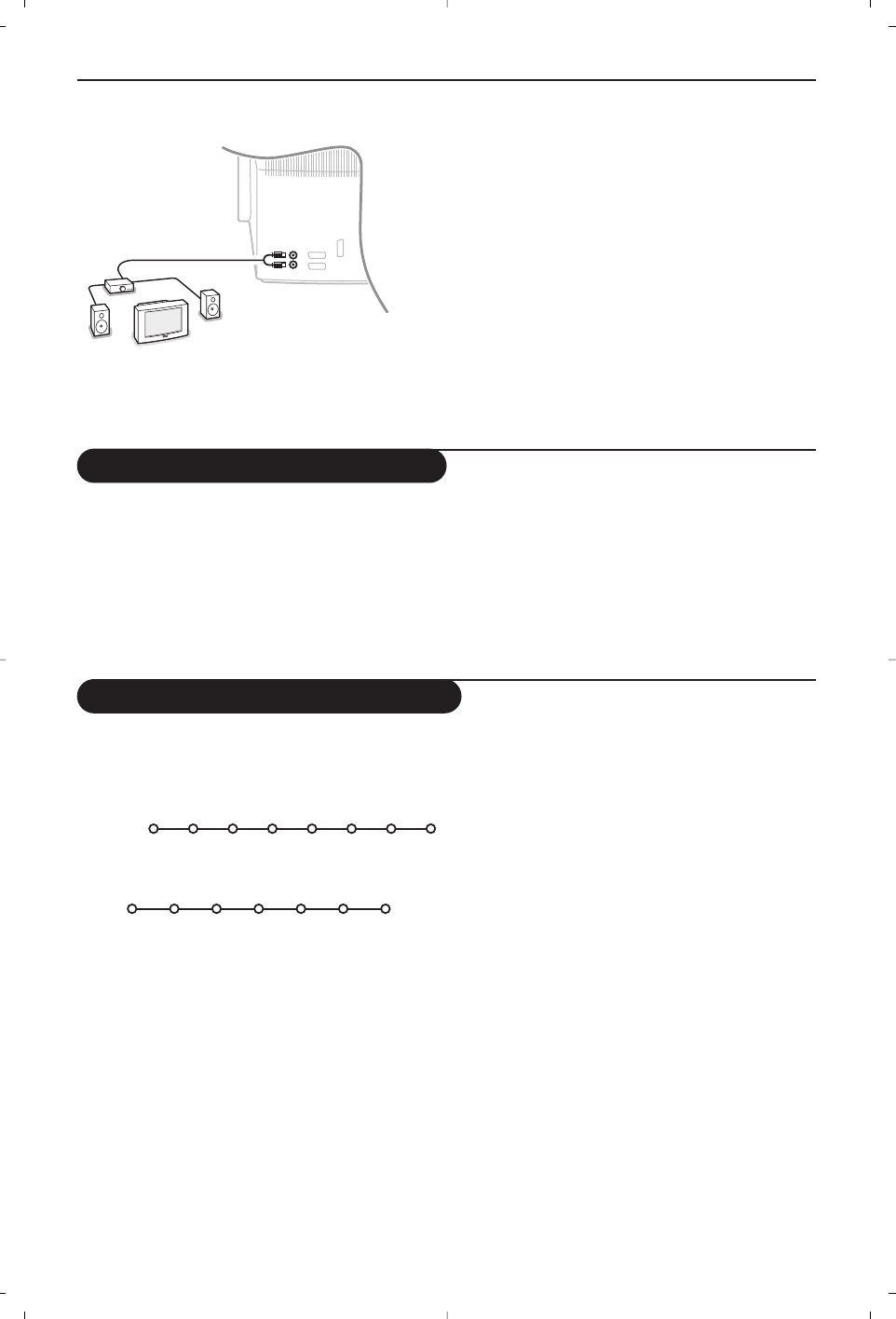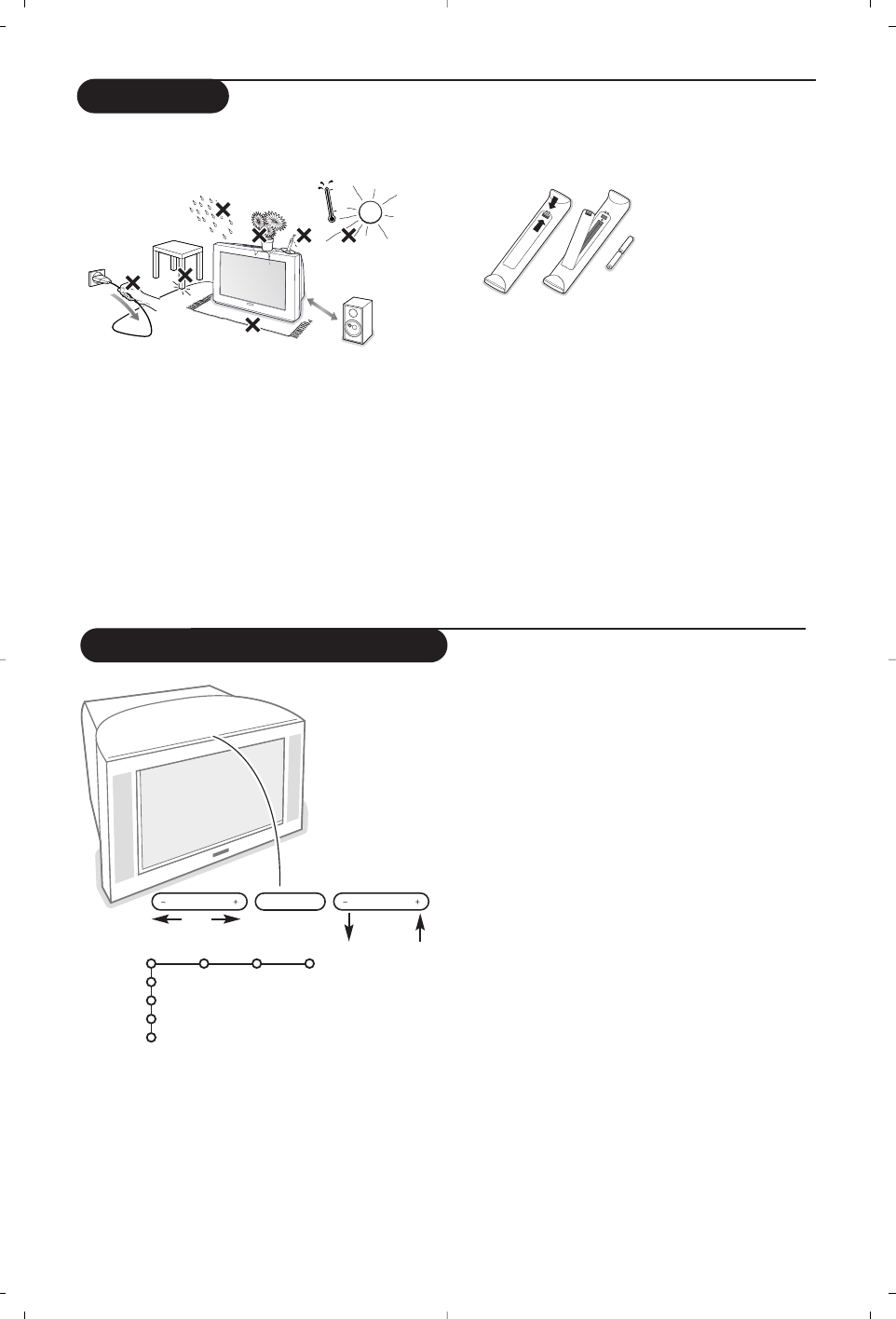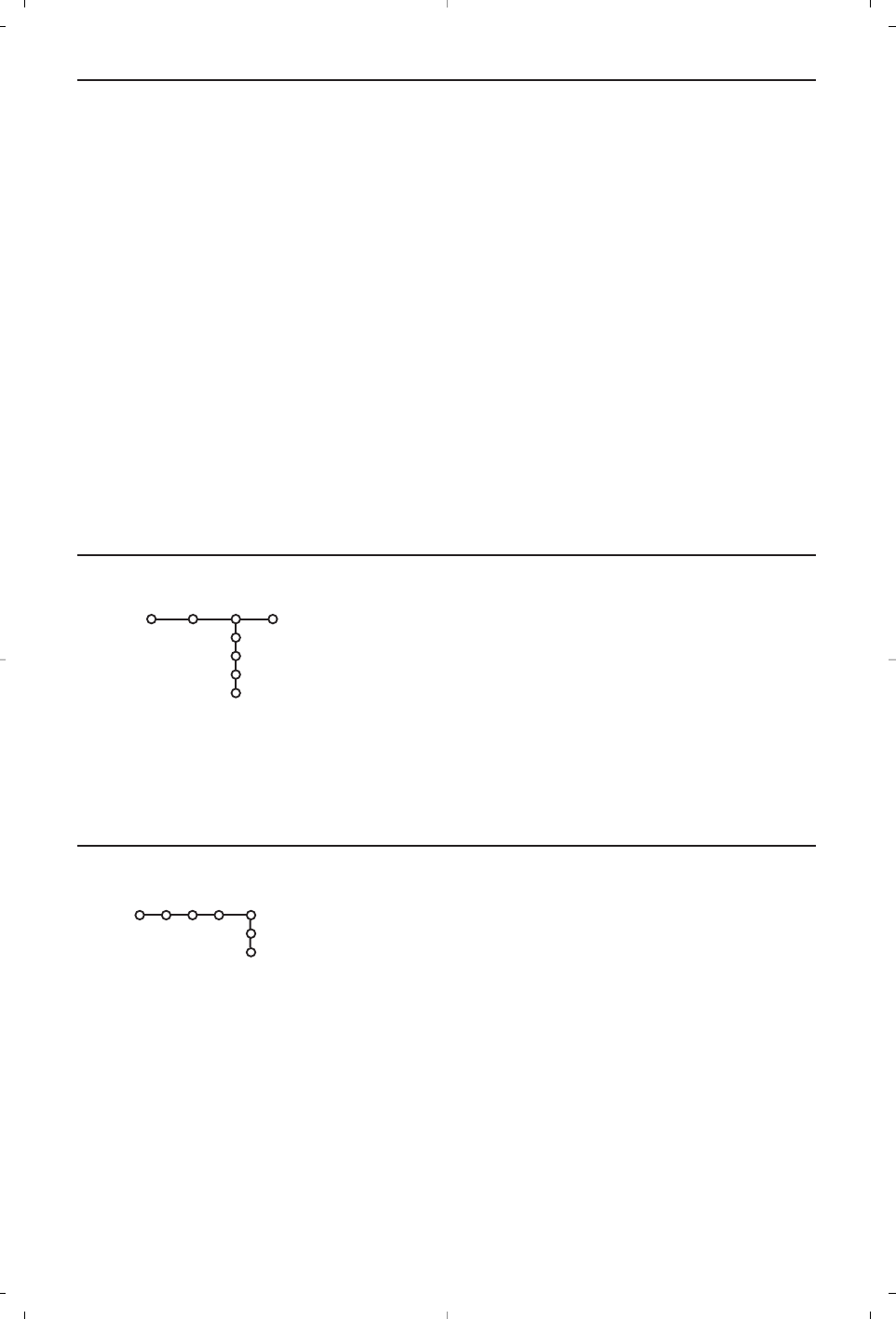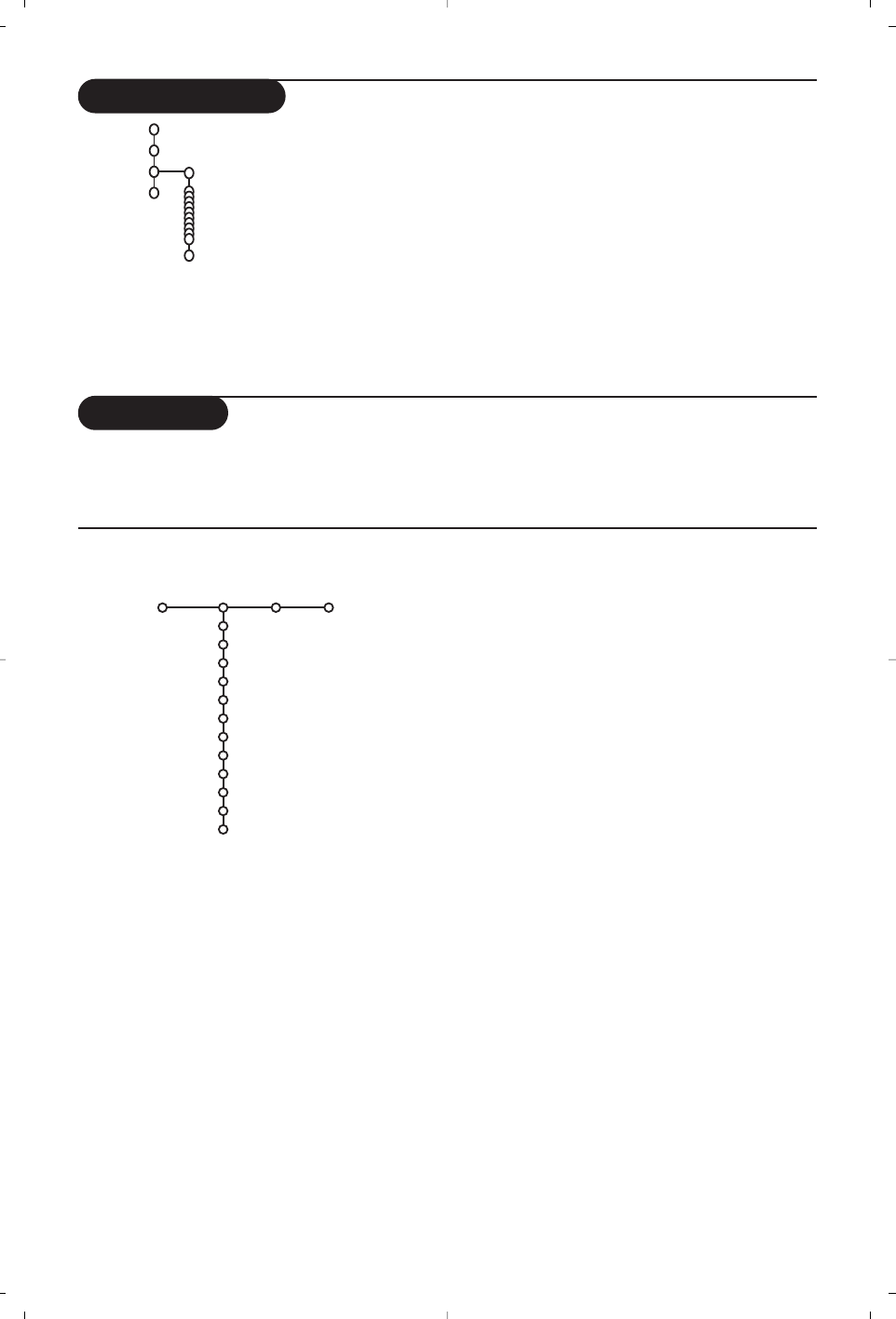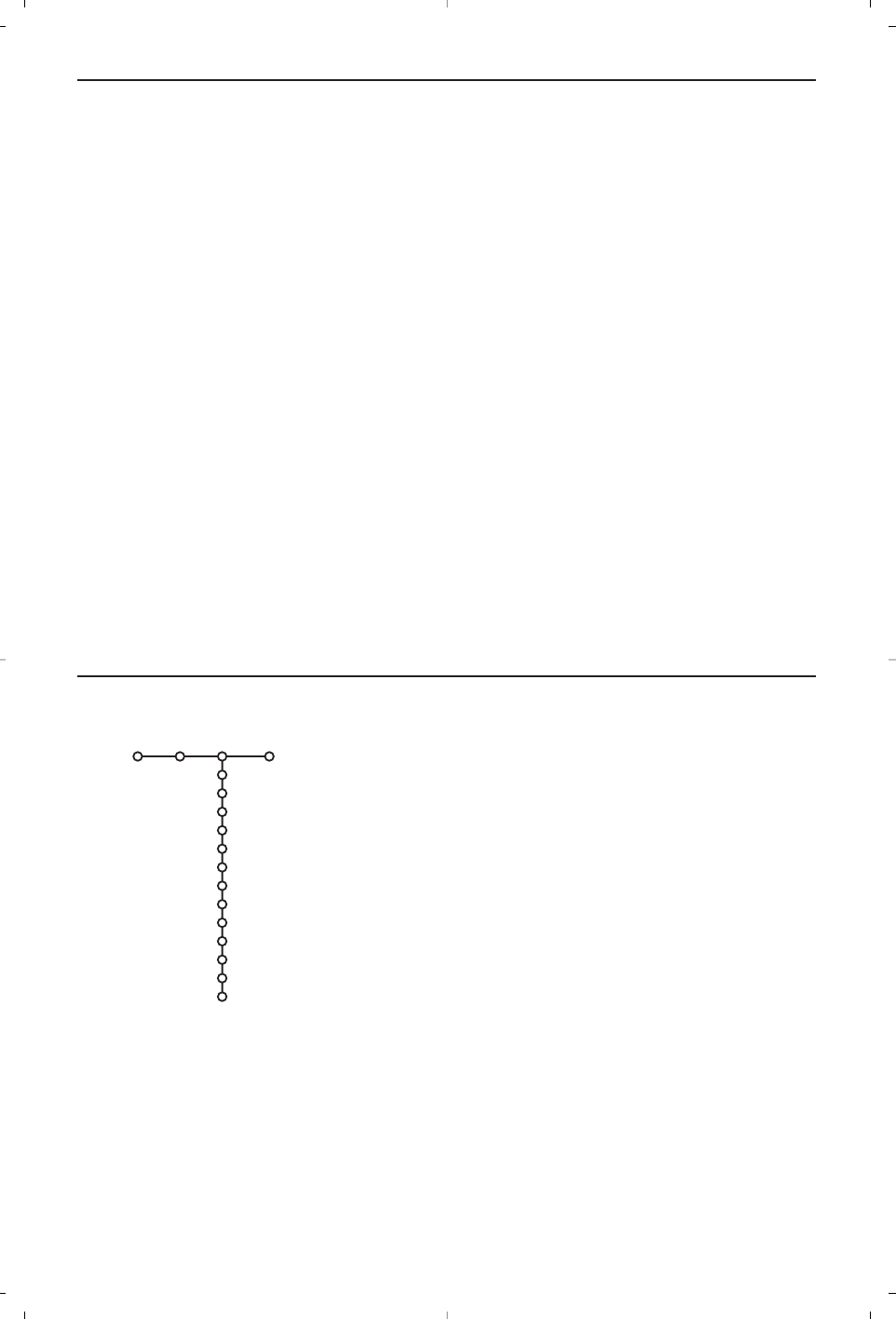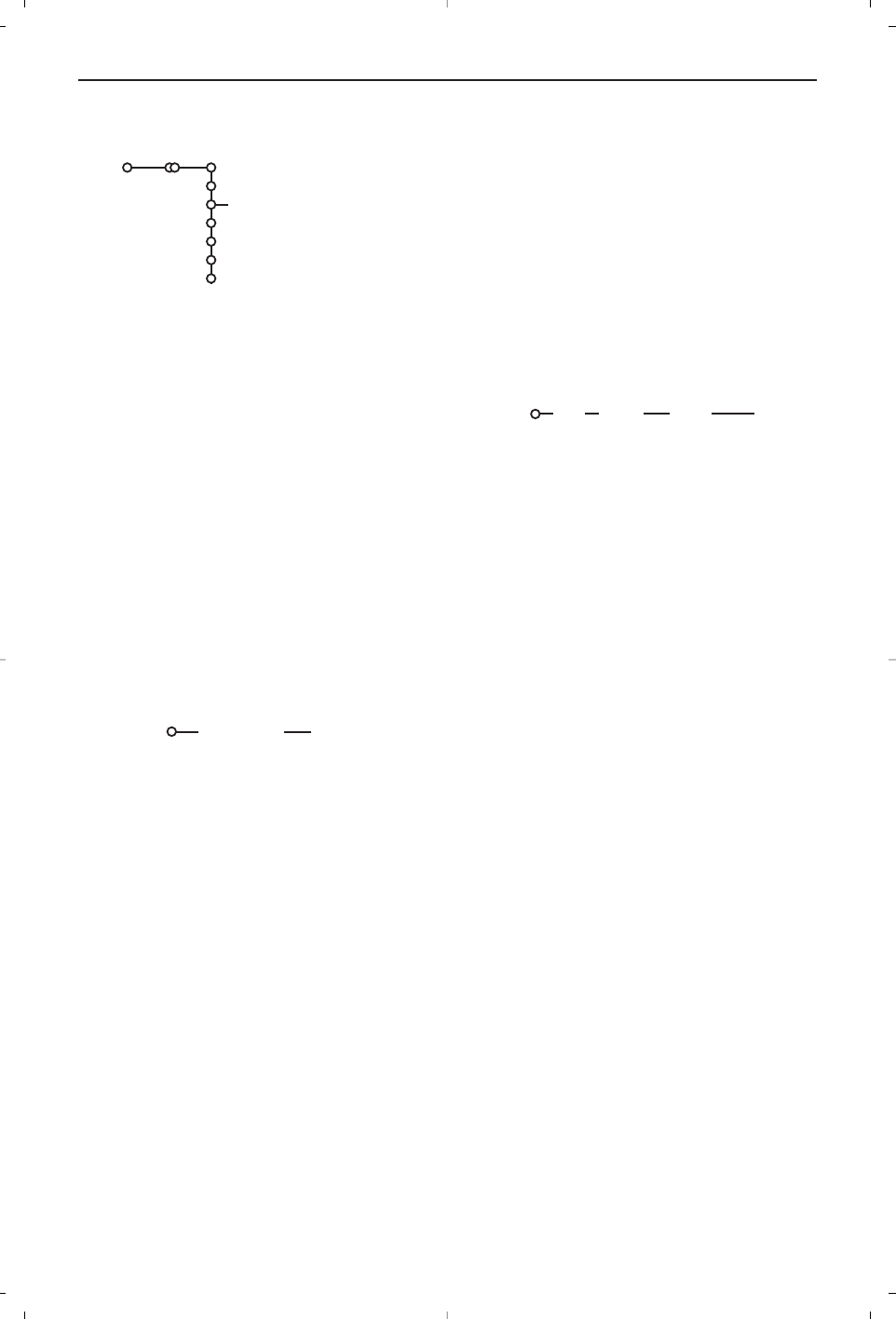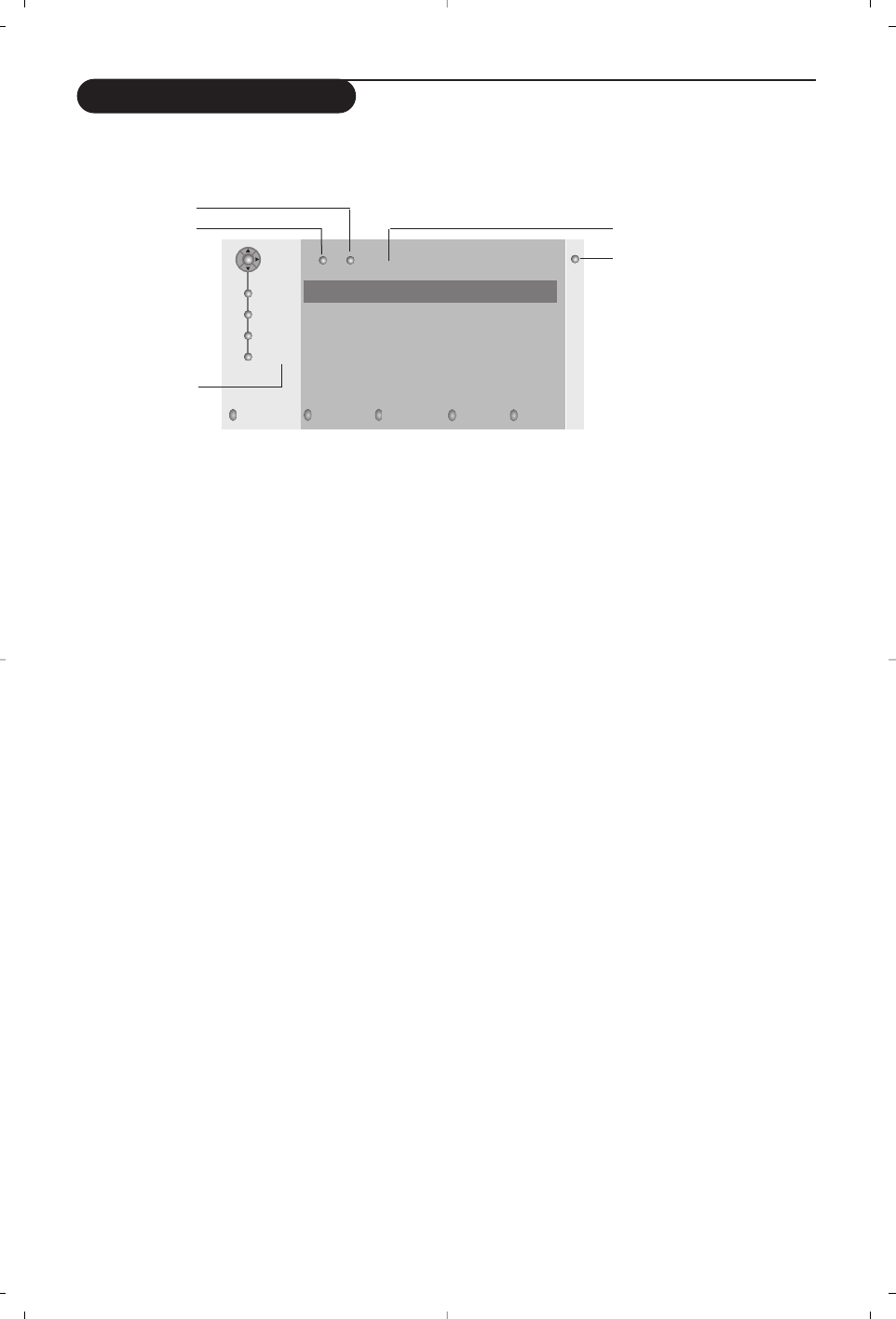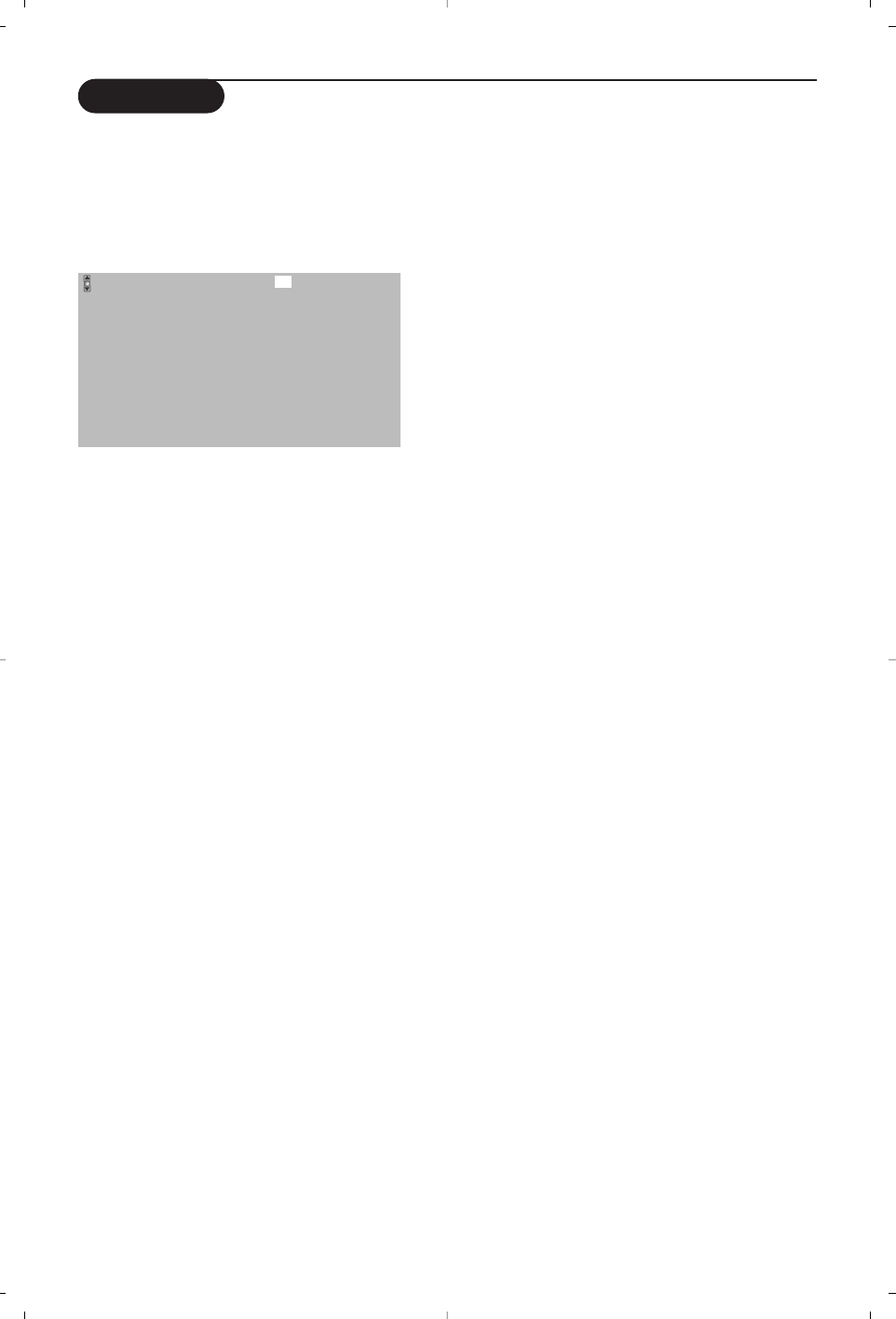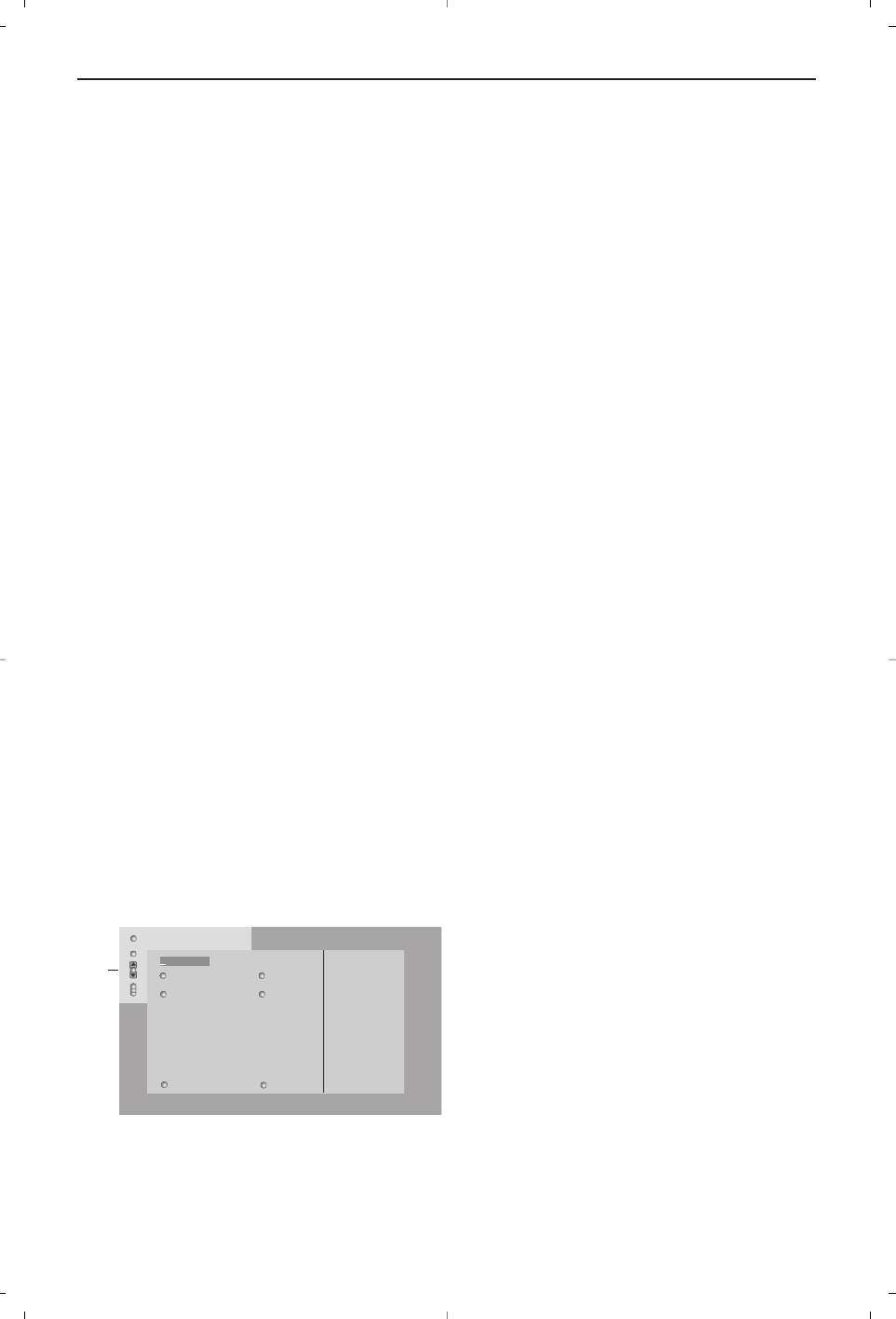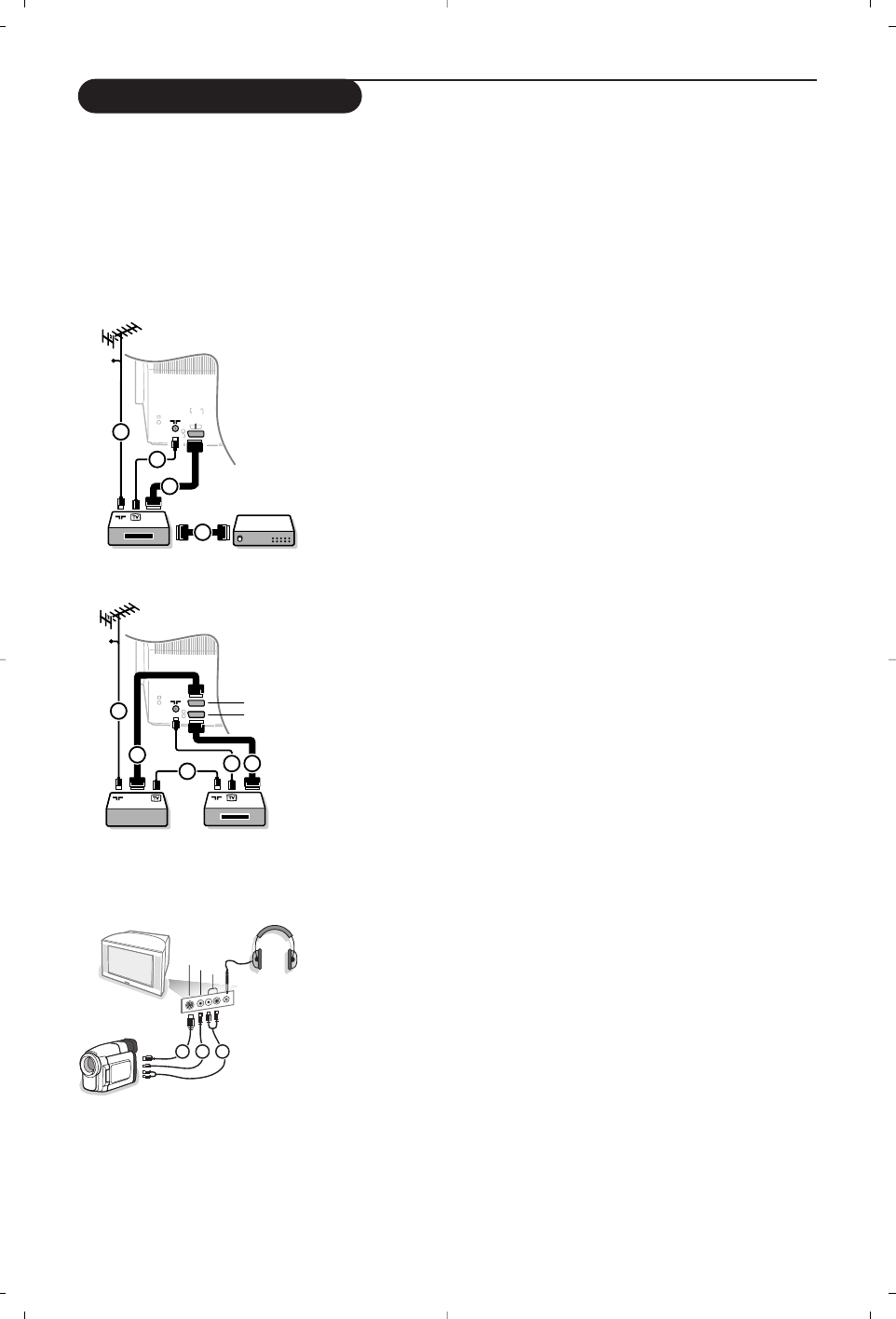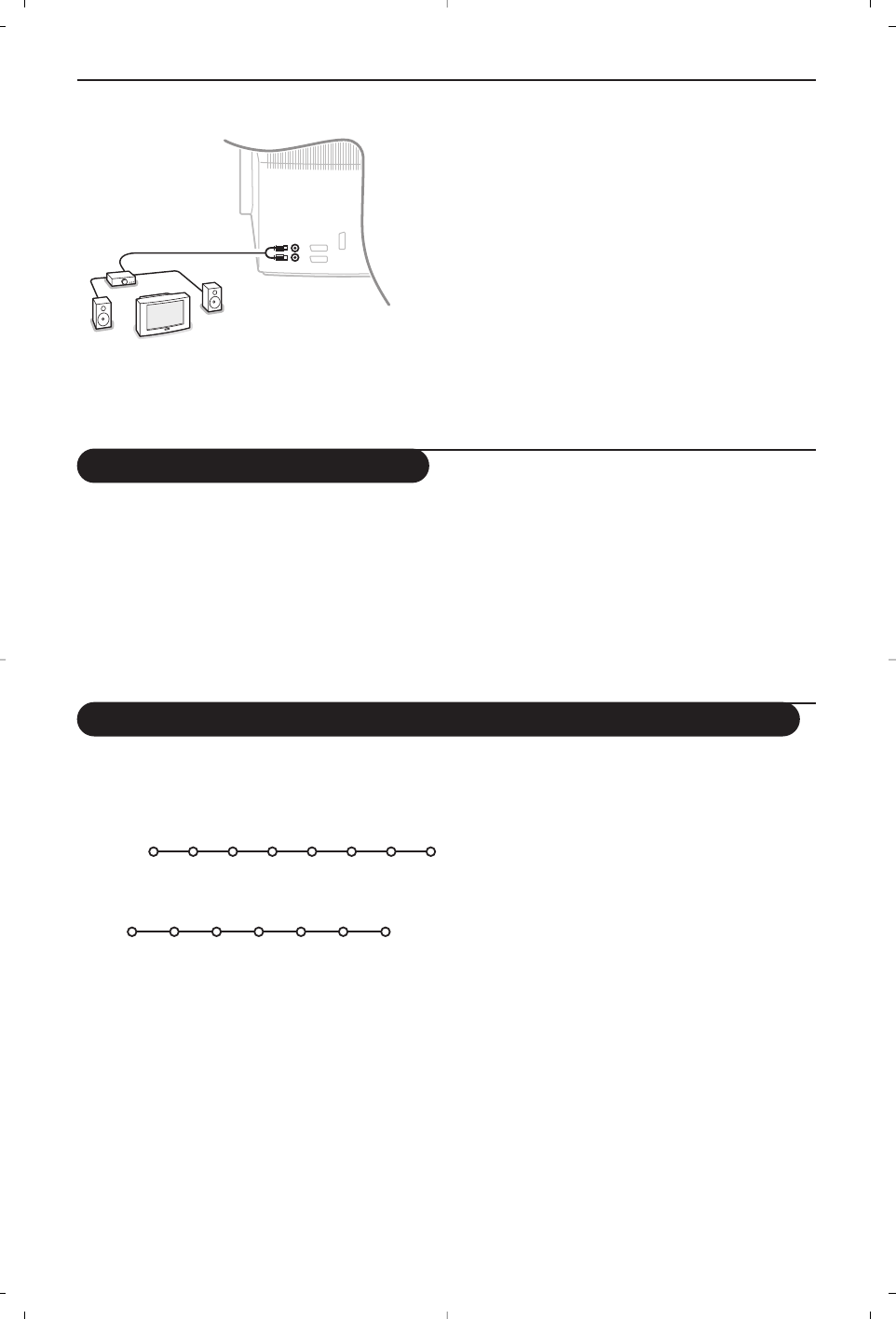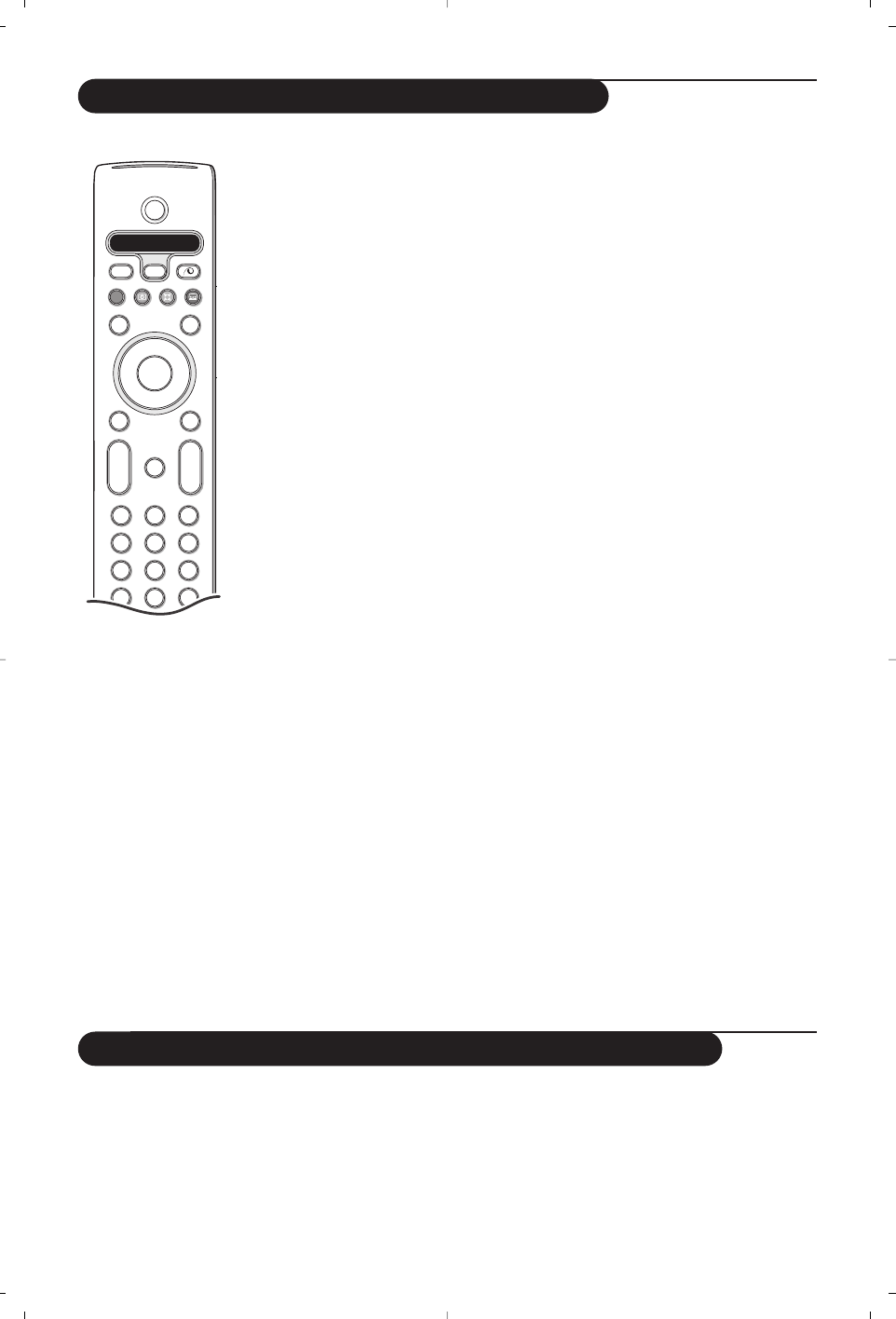14
ÆÂÓÔ‡ Teletext
(‰È·ı¤ÛÈÌÔ ÌfiÓÔ Û ÏÂÈÙÔ˘ÚÁ›· teletext Ï‹ÚÔ˘˜
ÔıfiÓ˘)
& ¶È¤ÛÙ ÙÔ Ï‹ÎÙÚÔ MENU Ï ÁÈ· Ó·
ÂÓÂÚÁÔÔÈ‹ÛÂÙÂ ÙÔ ÌÂÓÔ‡.
é ¶È¤ÛÙ ÙÔÓ Î¤ÚÛÔÚ· ¿ӈ/οو ÁÈ· Ó·
ÂÈϤÍÂÙ ÛÙÔÈ¯Â›Ô ÌÂÓÔ‡.
“ ¶È¤ÛÙ ÙÔÓ Î¤ÚÛÔÚ· ÚÔ˜ Ù· ‰ÂÍÈ¿ ÁÈ· Ó·
ÂÓÂÚÁÔÔÈ‹ÛÂÙ ÙÔ ÛÙÔȯ›Ô.
ÅÔÎ¿Ï˘„Ë
ÅÔηχÙÂÈ/·ÔÎÚ‡ÙÂÈ ÎÚ˘Ê¤˜ ÏËÚÔÊÔڛ˜
ÌÈ·˜ ÛÂÏ›‰·˜, fiˆ˜ χÛÂȘ ÁÚ›ÊˆÓ Î.Ï..
¶È¤ÛÙ ÙÔÓ Î¤ÚÛÔÚ· ÚÔ˜ Ù· ‰ÂÍÈ¿ ÁÈ· Ó·
ÂÓÂÚÁÔÔÈ‹ÛÂÙ ÙÔ ÛÙÔȯ›Ô.
¶ÚÔÙ›ÌËÛË
ÆÔÚ›Ù ӷ ‰ËÌÈÔ˘ÚÁ‹ÛÂÙ ̛· Ï›ÛÙ· ·fi Ô¯ÙÒ
ÂÈı˘ÌËÙ¤˜ ÛÂÏ›‰Â˜ Teletext, ÂÈÏÂÁ̤Ó˜ ·fi
‰È·ÊÔÚÂÙÈο ÙËÏÂÔÙÈο ηӿÏÈ·.
°È· Ó· ÚÔÛı¤ÛÂÙ ̛· ÂÈı˘ÌËÙ‹ ÛÂÏ›‰·
ÛÙËÓ Ï›ÛÙ·:
& áÈϤÍÙ ÙËÓ ÛÂÏ›‰·.
é áÈϤÍÙ ¶ÚÔÙ›ÌËÛË ÛÙÔ ÌÂÓÔ‡ ÙÔ˘ Teletext ηÈ
ȤÛÙ ÙÔÓ ‰ÂÍÈfi ΤÚÛÔÚ· ÁÈ· Ó· ̛٠ÛÙËÓ
Ï›ÛÙ·.
“ ¶È¤ÛÙ ÙÔÓ Î¤ÚÛÔÚ· ‰ÂÍÈ¿ ¿ÏÈ ÁÈ· Ó·
ÚÔÛÙÂı› Ë ÛÂÏ›‰·.
‘ ¶È¤ÛÙ ÙÔ Ï‹ÎÙÚÔ MENU ÁÈ· Ó· ‰Â›Ù ÙËÓ
ÙˆÚÈÓ‹ ÛÂÏ›‰·.
°È· Ó· ‰Â›Ù ̛· ÂÈı˘ÌËÙ‹ ÛÂÏ›‰· ·fi
ÙËÓ Ï›ÛÙ·:
ŸÙ·Ó ‚Ú‹ÛÎÂÛÙÂ ÛÙÔ Teletext,ÌÂ ÙÔ Ï‹ÎÙÚÔ 0
·Ó·ÙÚ¤ÍÙ ·Ó¿ÌÂÛ· ÛÙȘ ÂÈı˘ÌËÙ¤˜ ÛÂÏ›‰Â˜
ÙˆÓ Î·Ó·ÏÈÒÓ ÔÈ Ôԛ˜ ¤¯Ô˘Ó ÂÈÏÂÁ›.
™ËÌ›ˆÛË:ÌfiÓÔ ÔÈ ÛÂÏ›‰Â˜ ÙÔ˘ ηӷÏÈÔ‡ Ô˘
·Ú·ÎÔÏÔ˘ı›Ù ÌÔÚÔ‡Ó Ó· ÂÈÏÂÁÔ‡Ó.
ÅÓ·˙‹ÙËÛË
áÈÏÔÁ‹ ÌÈ·˜ Ϥ͢
ÆÔÚ›Ù ӷ ÏËÎÙÚÔÏÔÁ‹ÛÂÙ ÌÈ· Ù˘¯·›· ϤÍË
Ô˘ ı¤ÏÂÙ ӷ ·Ó·˙ËÙ‹ÛÂÙ ÛÙȘ ÛÂÏ›‰Â˜
teletext Ì ÙË ‚Ô‹ıÂÈ· ÙÔ˘ ÏËÎÙÚÔÏÔÁ›Ô˘ Ô˘
ÂÌÊ·Ó›˙ÂÙ·È ÛÙËÓ ÔıfiÓË. ¢ÂÓ ·›˙ÂÈ ÚfiÏÔ Â¿Ó
¯ÚËÛÈÌÔÔț٠ÎÂÊ·Ï·›· ‹ ÌÈÎÚ¿ ÁÚ¿ÌÌ·Ù·.
& ¶È¤ÛÙ ÙÔÓ Î¤ÚÛÔÚ· ‰ÂÍÈ¿ ÁÈ· Ó· ÌÂÙ·‚›Ù ÛÙÔ
ÏËÎÙÚÔÏfiÁÈÔ.
é ¶È¤ÛÙ ÙÔÓ Î¤ÚÛÔÚ· ·ÚÈÛÙÂÚ¿/‰ÂÍÈ¿,
¿ӈ/οو ÁÈ· Ó· ÂÈϤÍÂÙ ¯·Ú·ÎÙ‹Ú˜,
ϤÍÂȘ ‹ ÏÂÈÙÔ˘ÚÁ›Â˜.
“ ¶È¤ÛÙ ÙÔ Ï‹ÎÙÚÔ µ∫ÁÈ· Ó· ÂȂ‚·ÈÒÛÂÙÂ
ÙËÓ ÂÈÏÔÁ‹ οı ¯·Ú·ÎÙ‹Ú·.
‘ áÈϤÍÙ Å·ڈÛËÁÈ· Ó· ·Î˘ÚÒÛÂÙ ÙË Ï¤ÍË,
¢È¿ÛÙËÌ· ÁÈ· Ó· ÂÈÛ¿ÁÂÙ ¤Ó· ÎÂÓfi ‰È¿ÛÙËÌ·,
™‚‡Û ÁÈ· Ó· ‰È·ÁÚ¿„ÂÙ ÙÔ ¯·Ú·ÎÙ‹Ú· Ô˘
ÂÈϤͷÙ ÙÂÏÂ˘Ù·›Ô, ÆÂٷΛÓÁÈ· Ó· ÂÌÊ·Ó›ÛÂÙÂ
Ì ÎÂÊ·Ï·›· ‹ ÌÈÎÚ¿ ÙÔ˘˜ ¯·Ú·ÎÙ‹Ú˜, áȉÈÎfi
ÁÈ· Ó· ÂÌÊ·Ó›ÛÂÙ ÙÔ˘˜ ÂȉÈÎÔ‡˜ ¯·Ú·ÎÙ‹Ú˜
ÛÙÔ ÏËÎÙÚÔÏfiÁÈÔ Î·È ÛÙË Û˘Ó¤¯ÂÈ· ȤÛÙ ÙÔ
Ï‹ÎÙÚÔ OK.
( ¶È¤ÛÙ ·ÓÂÈÏËÌ̤ӷ ÙÔÓ Î¤ÚÛÔÚ· ·ÚÈÛÙÂÚ¿
ÁÈ· Ó· ÂÈÛÙÚ¤„ÂÙ ¿ÏÈ ÛÙÔ ÌÂÓÔ‡ Teletext.
ÅÓ·˙‹ÙËÛË ÌÈ·˜ Ϥ͢
& ¶ÏËÎÙÚÔÏÔÁ‹ÛÙ ÙË Ï¤ÍË ÛÙËÓ ÔıfiÓË ‹
ÂÈϤÍÙ ÌÈ· ϤÍË ·fi ÙË Ï›ÛÙ· ÙˆÓ ÙÂÏÂ˘Ù·›ˆÓ
ÂÈÏÂÁÌ¤ÓˆÓ Ï¤ÍÂˆÓ Ô˘ ÂÌÊ·Ó›˙ÂÙ·È ÛÙ· ‰ÂÍÈ¿
Î·È È¤ÛÙ OK.
é áÈϤÍÙ ¢ÂÎÙfi Î·È È¤ÛÙ ÙÔ Ï‹ÎÙÚÔ OK
Í·Ó¿. πÔ Ì‹Ó˘Ì· 濯ÓÂÈ ÂÌÊ·Ó›˙ÂÙ·È ÛÙËÓ
ÔıfiÓË.
“ °È· Ó· ·Î˘ÚÒÛÂÙ ÙËÓ ·Ó·˙‹ÙËÛË ‹ ÁÈ· Ó·
·Ó·˙ËÙ‹ÛÂÙ ÌÈ· Ó¤· ϤÍË, ÂÈϤÍÙ ¶ÏËÎÙ/ÁÈÔ
Î·È È¤ÛÙ OK.
‘ ŸÙ·Ó ‰Â ‚ÚÂı› Ë Ï¤ÍË, ÂÌÊ·Ó›˙ÂÙ·È ¤Ó·
Ì‹Ó˘Ì·. ŸÙ·Ó ‚ÚÂı› Ë Ï¤ÍË, ÙfiÙ ·˘Ù‹
ÂÈÛËÌ·›ÓÂÙ·È Ì¤Û· ÛÙË ÛÂÏ›‰· teletext. ¶È¤ÛÙÂ
ÙÔ Ï‹ÎÙÚÔ OK ÁÈ· Ó· Û˘Ó¯›ÛÂÙ ÙËÓ
·Ó·˙‹ÙËÛË.
∫‡ÎÏÔ˜ ˘ÔÛÂÏ›‰ˆÓ
(ÂÊfiÛÔÓ Â›Ó·È ‰È·ı¤ÛÈ̘)
áÓ·ÏÏ¿ÛÛÂÈ ÙȘ ˘ÔÛÂÏ›‰Â˜ ΢ÎÏÈο ·˘ÙfiÌ·Ù·.
¶È¤ÛÙ ÙÔÓ Î¤ÚÛÔÚ· ÚÔ˜ Ù· ‰ÂÍÈ¿ ÁÈ· Ó·
ÂÓÂÚÁÔÔÈ‹ÛÂÙÂ Î·È Í·Ó¿ ÚÔ˜ Ù· ‰ÂÍÈ¿ ÁÈ· Ó·
·ÂÓÂÚÁÔÔÈ‹ÛÂÙ ÙÔ ÛÙÔȯ›Ô.
ΩÚÔÓÈṲ̂ÓË ÛÂÏ›‰·
áÌÊ·Ó›˙ÂÈ ÌÈ· Û˘ÁÎÂÎÚÈ̤ÓË ÛÂÏ›‰· ÂÓfi˜
ÂÈÏÂÁ̤ÓÔ˘ ÙËÏÂÔÙÈÎÔ‡ ηӷÏÈÔ‡ Û ÌÈ·
Û˘ÁÎÂÎÚÈ̤ÓË ¯ÚÔÓÈ΋ ÛÙÈÁÌ‹.
& ¶È¤ÛÙ ÙÔ ‰ÂÍ› Ï‹ÎÙÚÔ Î¤ÚÛÔÚ· Î·È ÂÈϤÍÙÂ
∞·È ‹ Ÿ¯È.
é ¶ÏËÎÙÚÔÏÔÁ‹ÛÙ ÙËÓ ÒÚ· Î·È ÙÔÓ ·ÚÈıÌfi Ù˘
ÛÂÏ›‰·˜ Ì ÙË ‚Ô‹ıÂÈ· ÙˆÓ Ï‹ÎÙÚˆÓ ÙÔ˘
ΤÚÛÔÚ· ‹ Ì ٷ ·ÚÈıÌËÙÈο Ï‹ÎÙÚ·.
™ËÌ›ˆÛË: ¢Â ¯ÚÂÈ¿˙ÂÙ·È Ó· ·Ú·Ì¤ÓÂÈ
ÂÓÂÚÁÔÔÈË̤ÓË Ë ÏÂÈÙÔ˘ÚÁ›· Teletext, ·ÏÏ¿ ı·
Ú¤ÂÈ Ó· ·Ú·ÎÔÏÔ˘ı›Ù ÙÔ ÙËÏÂÔÙÈÎfi
ηӿÏÈ ·fi ÙÔ ÔÔ›Ô ÂÈϤͷÙ ÙË ÛÂÏ›‰·.
“ ¶È¤ÛÙ ÙÔÓ Î¤ÚÛÔÚ· ·ÚÈÛÙÂÚ¿ ÁÈ· Ó·
ÂÈÛÙÚ¤„ÂÙ ͷӿ ÛÙÔ ÌÂÓÔ‡ TV.
°ÏÒÛÛ·
á¿Ó ÔÈ ¯·Ú·ÎÙ‹Ú˜ Ô˘ ÂÌÊ·Ó›˙ÔÓÙ·È ÛÙËÓ
ÔıfiÓË ‰ÂÓ ·ÓÙÈÛÙÔÈ¯Ô‡Ó ÛÙÔ˘˜ ¯·Ú·ÎÙ‹Ú˜ Ô˘
¯ÚËÛÈÌÔÔÈÔ‡ÓÙ·È ·fi ÙÔ Î·Ó¿ÏÈ Ô˘ ÂΤÌÂÈ
ÙÔ teletext, ÌÔÚ›Ù Ì ÙÔ ÛÙÔÈ¯Â›Ô ·˘Ùfi Ó·
·ÏÏ¿ÍÂÙ ÙËÓ ÔÌ¿‰· ÁψÛÛÒÓ.
áÈϤÍÙ µÌ¿‰· 1 ‹ µÌ¿‰· 2 Ì ÙÔ Ï‹ÎÙÚÔ
ΤÚÛÔÚ· ‰ÂÍÈ¿.
¶È¤ÛÙ ÙÔ Ï‹ÎÙÚÔ MENU Ï ÁÈ· Ó· ‚Á›Ù ·fi
ÙÔ ÌÂÓÔ‡ Teletext.
102 03 04 05 06 07 08 09 10 11 12
TELETEXT
BBC1
KfiÎÎÈÓÔ˜ ¶Ú·ÛÈÓÔ˜ K›ÙÚÈÓÔ˜ À·Ï·Ófi˜
‰›ÛÎÔ˜
A·ڈÛË ¢ÂÎÙfi
¢È¿ÛÙËÌ· ™‚‡ÛÂ
ABCDEFG 1 2 3
HIJKLMN 4 5 6
OP QRSTU 7 8 9
V W X Y Z 0
ÆÂÙ·Î›Ó EȉÈÎfi
WORD
NAME
FOOTBALL